单点实时与引导单个点相同,但您不必输入名义值来引导测头。在零件上的任何位置,都可以将单点作为几何项进行测量。
注: “几何形体”选项卡 >“点”面板 >“探测”>“单点实时”选项仅在为 CNC 和手动测量设备创建检测时可用。
若要探测单点实时,请执行以下操作:
- 打开次序树中的一个几何组。
- 单击“几何形体”选项卡 >“点”面板 >“探测”>“单点实时”。系统将显示“实时几何形体”对话框,且 CAD 查看将全屏显示,以便您可以在零件上的任意位置获取点。
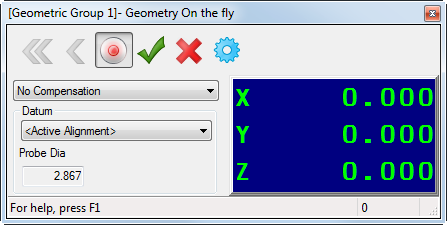
- 在列表中选择选项以指定要使用的补偿。选择:
- “无补偿”可将探针中心返回为测头位置。
- “使用自动补偿”可沿探测方向补偿测头半径。
- “使用补偿沿”可沿轴补偿测头半径。从在您选择此选项时显示的列表中选择轴。
“测头直径”框会显示测头的直径。
- 选择要相对于其报告坐标的“基准”。
该基准还用于沿指定轴补偿测头半径。
- 探测该点。PowerInspect 将在窗口右侧显示点的坐标。
- 使用“实时几何形体”对话框指定点的处理方式。单击:
 可删除所有探测点。
可删除所有探测点。 可删除上一个探测点。
可删除上一个探测点。 可将所有探测点保存到组。如果取消选择该按钮,则不会保存点;这使您可以探测点以仅供参考。
可将所有探测点保存到组。如果取消选择该按钮,则不会保存点;这使您可以探测点以仅供参考。 可保存探测点并关闭“实时几何形体”对话框。您可以在“信息”选项卡上查看点的详细信息。
可保存探测点并关闭“实时几何形体”对话框。您可以在“信息”选项卡上查看点的详细信息。 可关闭对话框而不保存任何探测点。
可关闭对话框而不保存任何探测点。 可在“测量参数”对话框上显示“检测点”选项卡。
可在“测量参数”对话框上显示“检测点”选项卡。